1. Wenn du für den gesamten Shop eine KOST1 oder KOST2 hinterlegen möchtest, befolge diese Schritte:
a. Klicke in dem jeweiligen Shop auf Erweiterte Einstellungen
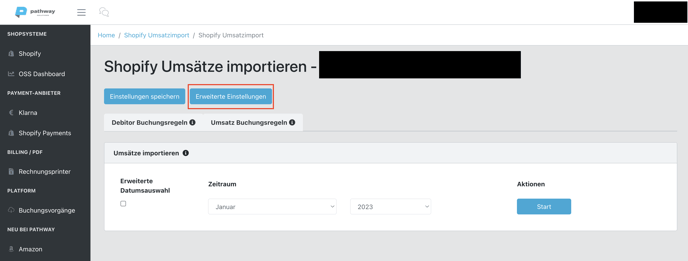
b. Trage bei Kostenstelle oder Kostenstelle 2 den Wert in Absprache mit der Buchhaltung ein und klicke ganz unten auf Speichern.
2. Wenn du pro Erlöskonto unterschiedliche Kostenstellen hinterlegen möchtest, befolge diese Schritte:
a. Man kann Kostenstellen nur bei zusätzlichen Buchungsregeln anlegen, nicht in den Standardregeln. Lege als bitte dann eine neue Regel an - eine Anleitung dazu findest du hier.
b. Klicke bei der entsprechenden Regeln auf Bearbeiten, trage bei KOST1 oder KOST2 die Kostenstelle in Absprache mit deiner Steuerberatung ein und klicke auf Übernehmen.
![]()
Klicke anschließend oben auf Einstellungen speichern.
c. Übrigens: Wenn du Variante 1 und 2 kombinierst, wird die Kostenstelle aus Variante 1 durch die Kostenstelle in Variante 2 ersetzt – so wird aber für alle anderen Umsätze die KOST aus Variante 1 verwendet.